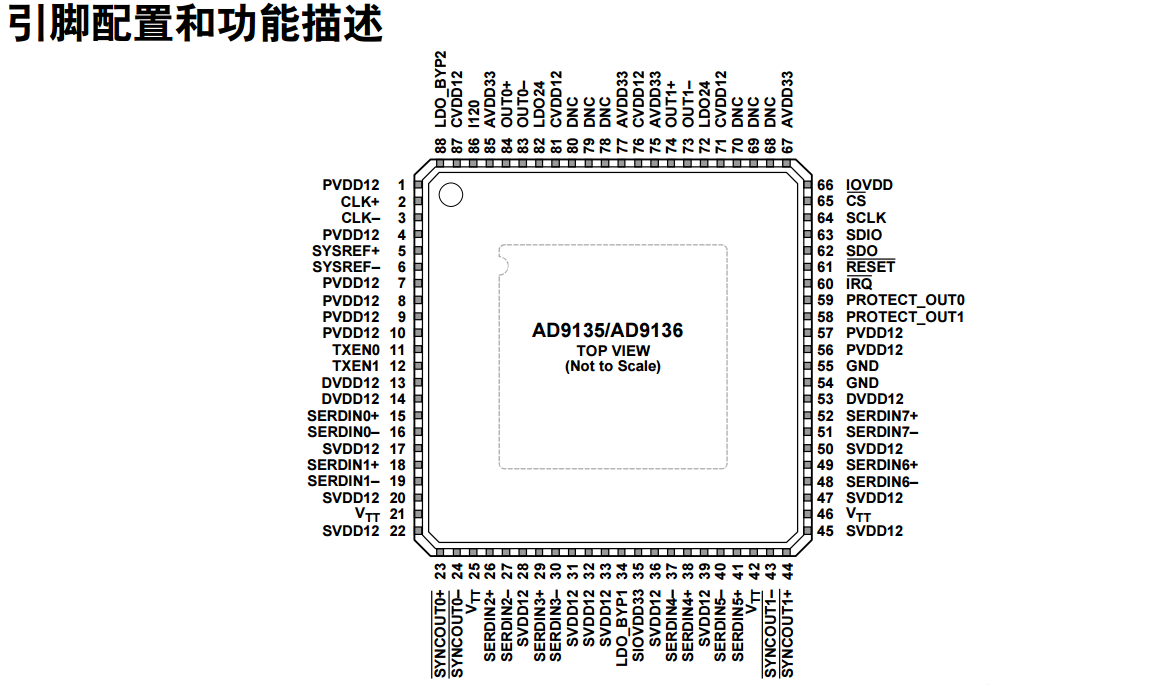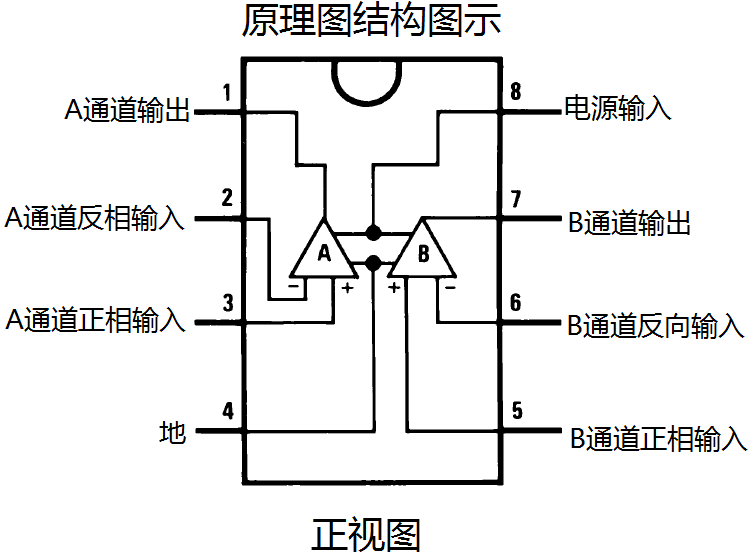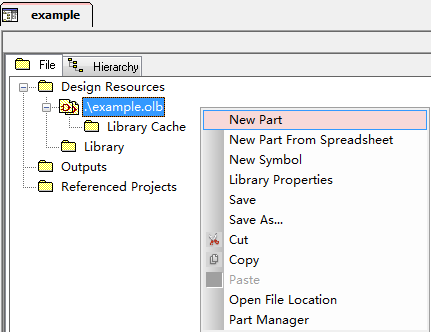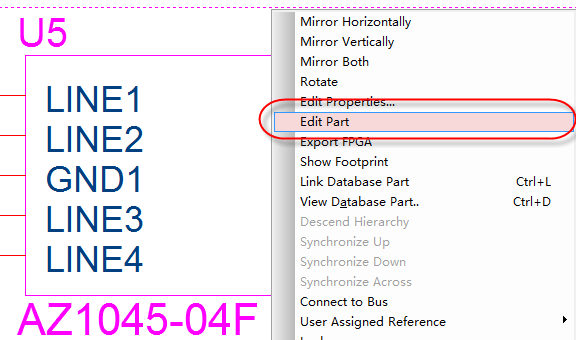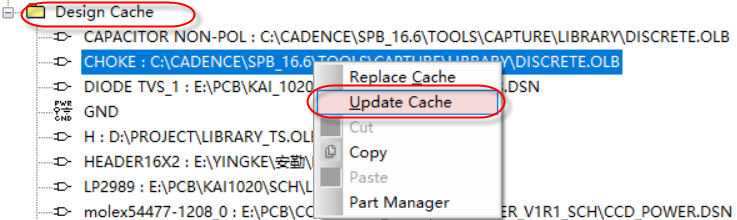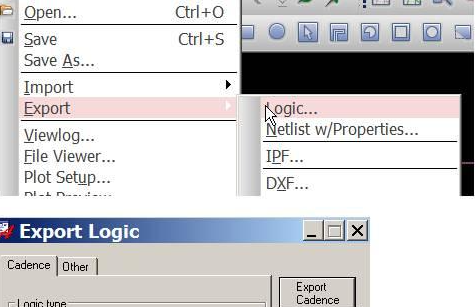- 全部
- 默认排序
答:当遇到管脚数目比较复的元器件的时候,一个一个输入引脚功能和编号比较费时费力,也比较容易出错,这时我们可以借用excel表格来创建元器件,方便快捷。下面我们以AD9135/AD9136为例,详细分析借用excel表格来创建元器件的方法步骤,图2-27所示为AD9135/AD9136的封装信息资料, 图2-27 D9135/AD9136的封装信息资料示意图第一步,在olb文件单击鼠标右键,建立新的New Part From Spreadsheet,然后在弹出的界面中Name中
答:我们以LM358这个IC为例,讲解下Homogeneous类型元器件的创建方法,LM358的原理部分结构如图2-40所示,是由两个完全一样的放大器集成的, 图2-40 LM358原理部分构造示意图第一步,在olb文件单击鼠标右键,建立新的New Part,Name那一栏输入LM358,PCB封装那一栏可以先不填写,下面的Parts per pkg输入2个,由两部分组成,Package Type选择Homogeneous,其它的按照系统默认即可,点击ok,如图2-41所示,
答:在2.17问中我们已经讲述了Homogeneous类型与Heterogeneous类型元器件的区别,所以这里我们同样以LM358为例,来讲述Heterogeneous类型元器件的创建方法,LM358的原理部分结构如图2-44所示,第一步,在olb文件单击鼠标右键,建立新的New Part,Name那一栏输入LM358,PCB封装那一栏可以先不填写,下面的Parts per pkg输入2个,由两部分组成,Package Type选择Heterogeneous,其它的按照系统默认即可,点击ok,
答:第一种方法:直接在原理图中编辑库文件,再更新到原理中,操作如下:第一步,选中你所要更改的元器件,单击鼠标右键,选择Edit Part选项,如图2-55所示; 图2-55 原理图编辑器件示意图第二步,在弹出的该元器件的库的界面中,进行相对应的库文件的修改,如图2-56所示; 图2-56 库文件编辑示意图第三步,按照要求编辑好库文件以后,在页面属性上点击鼠标右键,点击Close选项,关闭掉编辑库文件的页面,如图2-57所示; 图2-57
答:针对于管脚数目比较多的IC类元器件,可以先把全部的管脚数目放置出来,然后进行属性的统一修改,操作的步骤如下:第一步,首先在绘制库的界面中按照规格书放置IC相对应的管脚数目管脚名称Name以及管脚编号Numbers先按数字1、2、3...,一致往下排,如图2-64所示; 图2-64编辑管脚属性示意图第二步,用鼠标左键框选所有的管脚,点击右键,Edit Properties…,编辑属性,如图2-64所示;第三步,在弹出的界面中进行对应参数的设置即可,如图2-65所示,可以运
答:我们在设计过程中,需要对一些封装库进行批量的去更新,操作的方法步骤如下所示:第一步,新建一个库文件,把需要更新的封装库文件复制到该路径下;第二步,在原理图根目录下,找到当前设计库文件Design Cathe,选择需要批量更新那个封装库,点击鼠标右键,执行Update Cathe,进行器件的更新,如图2-67所示; 图2-67封装库元器件更新示意图第三步,在弹出的界面选择选择Yes,进行下一步的操作,弹出的界面选择是,完成对改类型封装库文件的更新,如图2-68所示; 图2-
答:打开建好的库文件,所有的符号库都集中放在一个库文件中,选中要删除的库文件,点击鼠标右键,执行菜单Cut,弹出的对话框,显示该操作是不可逆的,选择是,如图2-77所示,则执行删除原理图库文件的操作。 图2-77 删除元器件库示意图
答:在绘制原理图时,需要从库中放置我们的元器件,有时候会发现一个库文件中包含的库太多,一个一个对照,会花费很多的时间,这时候需要我们快速定位到库文件,把器件放置到我们的原理图中。操作的方法如下:第一步,在Libraries列表中选中一个库的列表文件,,单击鼠标左键即可选中该元器件库;第二步,选中库文件以后,上方弹出的Part List表中含有所有的库文件,任意用鼠标左键选中一个;第三步,选中以后,按下你想要查询的器件的首字母,这样Part List表会自动跳到以该字母开头的库,按上下键就可以快速
答:针对于orcad中的器件,有时候需要将器件的外形框加粗,操作如下;第一步,打开库文件,鼠标左键选中元器件的外形框,右键选择Edit Properties…,编辑元器件的外形框的属性,如图2-90所示; 图2-90 编辑元器件外形框属性示意图第二步,在弹出的属性框中,可以对线的样式以及线的宽度进行设置,选择需要的线的样式以及线的宽度即可,如图2-91所示; 图2-91 元器件外形框属性设置示意图第三步,设置好线的样式以
答:在orcad中,拖动与旋转元器件的方法如下:第一步,鼠标左键选中元器件,按住鼠标左键不松,就可以对元器件进行任意位置的拖动,若此元器件已经与其它电路相连,这些连线会跟着一起移动;第二步,按住Ctrl键,再使用鼠标左键进行元器件的拖动,其作用是复制一个元器件,不做任何连接,与选中元器件、按Ctrl+C的功能是一致的;第三步,拖动元器件的时候,若是连接关系不动、只移动走元器件,操作的方法就是按住Alt,然后左键拖动元器件,则只拖动改元器件,其连接关系保持不动;第四步,在orcad中,鼠标左键选中

 扫码关注
扫码关注